Vidéo flottante sur Android
Cet article est aussi disponible sur :
![]() English
English ![]() 日本語
日本語 ![]() Русский
Русский ![]() Español
Español ![]() Deutsch
Deutsch ![]() Српски
Српски ![]() Português
Português ![]() Български
Български ![]() 简体中文
简体中文
La vidéo flottante, alias Picture-in-Picture, est une fonctionnalité populaire sur les ordinateurs de bureau, mais saviez-vous qu’elle est également disponible sur Android et iOS ? La principale différence est que, sur votre appareil mobile, vous ne pouvez pas parcourir les autres onglets de Vivaldi lorsque la vidéo flottante est activée, mais vous pouvez utiliser la plupart des autres applications.
Activer la vidéo flottante sur Vivaldi pour Android
- En naviguant avec Vivaldi, trouvez une vidéo que vous souhaitez regarder.
- Appuyez sur Lecture et activez l’affichage en plein écran de la vidéo.
- Appuyez sur le bouton d’accueil de votre téléphone.
La vidéo continuera à être lue dans un petit rectangle sur votre écran d’accueil. Vous pouvez déplacer la vidéo en la faisant glisser et utiliser le geste de zoom à deux doigts pour modifier la taille de la vidéo.
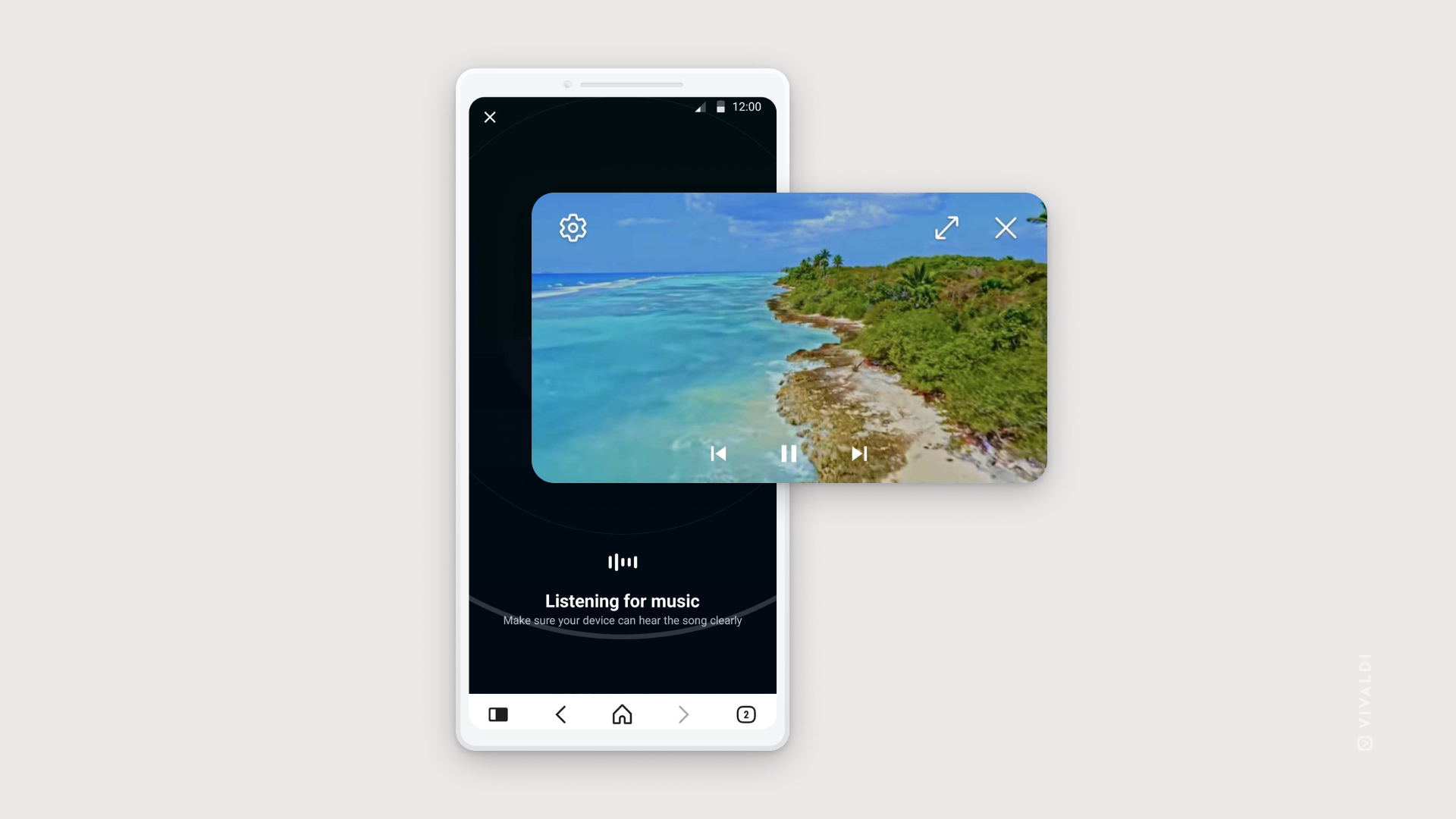
Appuyez sur le rectangle pour afficher les commandes vidéo. Les boutons de contrôle de la vidéo flottante comprennent :
- Mettre la vidéo en pause.
- Aller à la vidéo précédente/suivante (lorsque vous jouez une vidéo d’une liste de lecture).
- Fermeture de la vidéo flottante.
- Retourner à la fenêtre principale.
- Paramètres du raccourci pour le Picture-in-Picture d’Android.
Si vous n’arrivez pas à utiliser la vidéo flottante sur Vivaldi, vérifiez que vous pouvez l’activer dans les paramètres Android > Applications > Accès spécial > Picture-in-Picture.